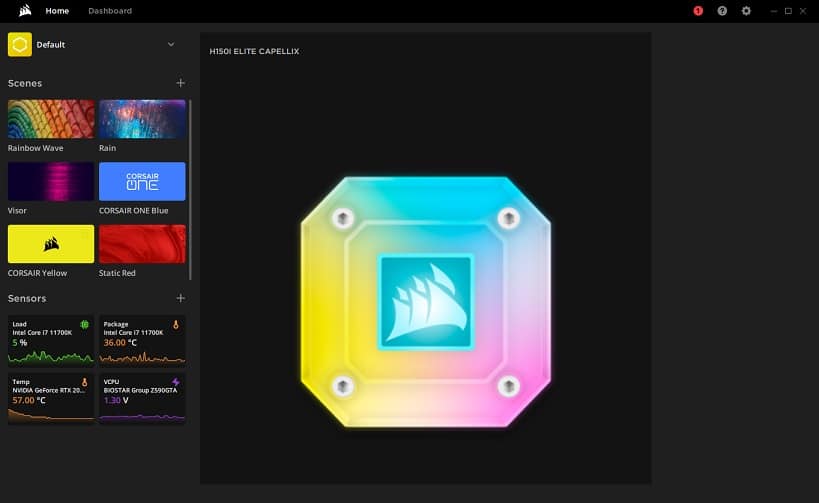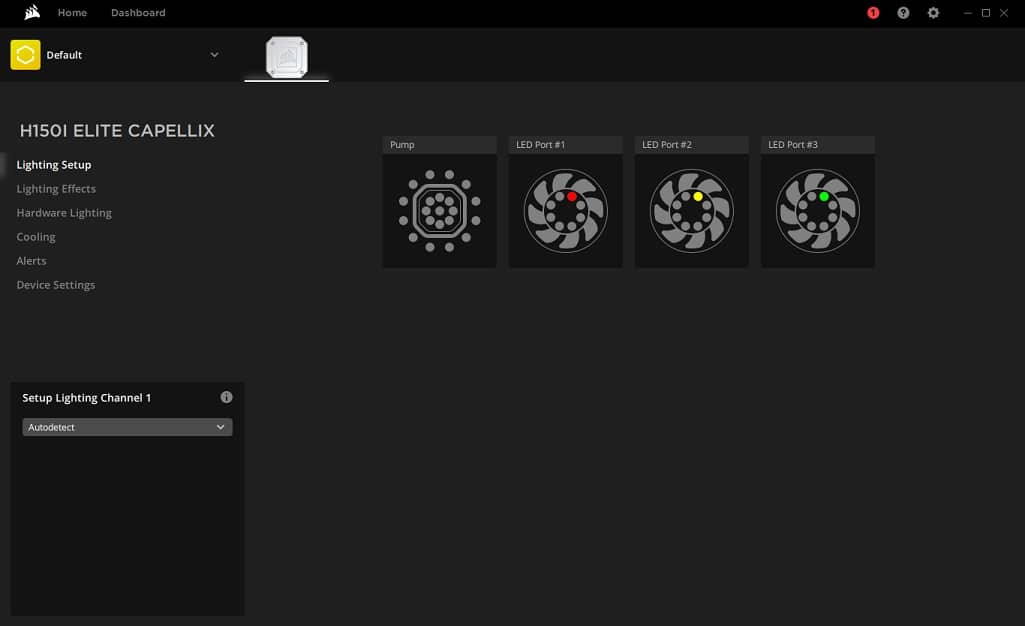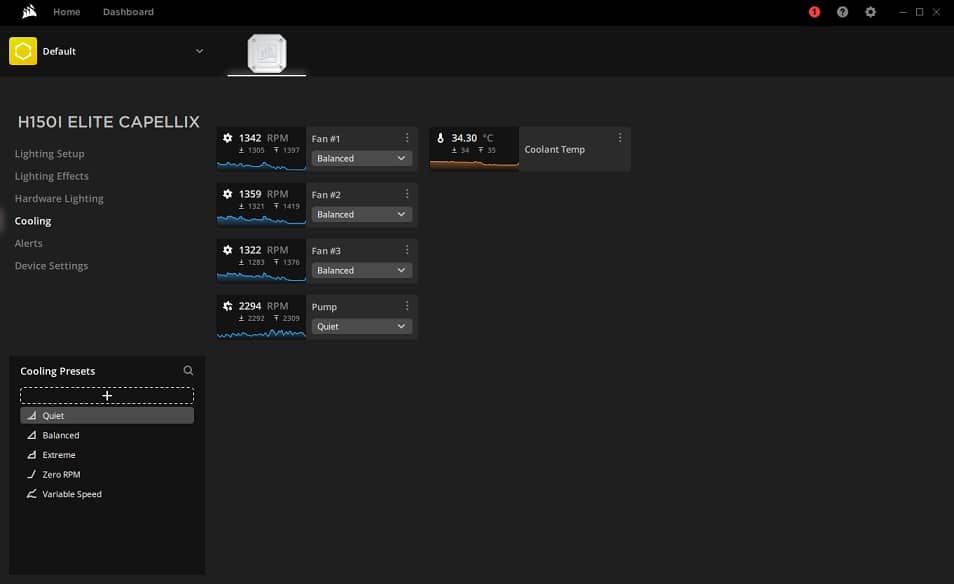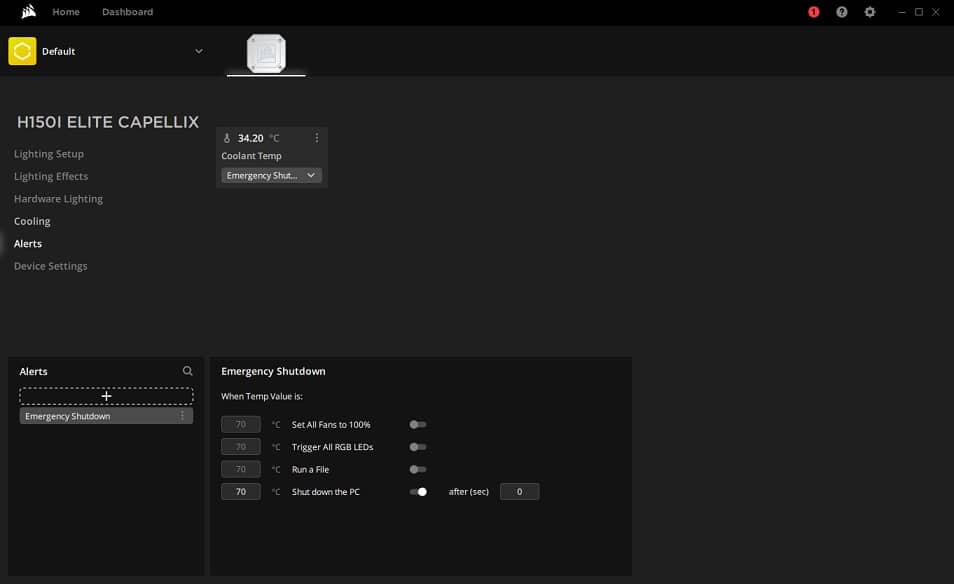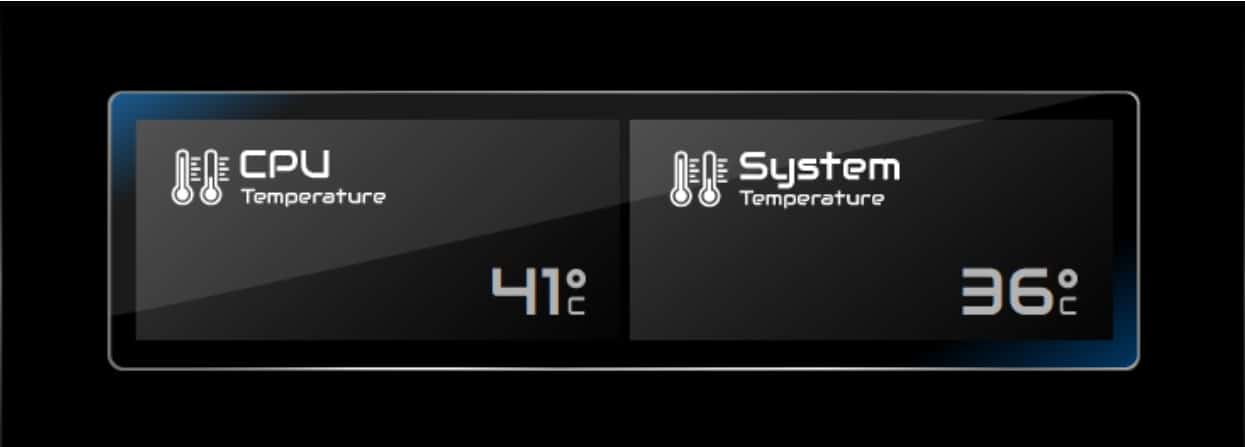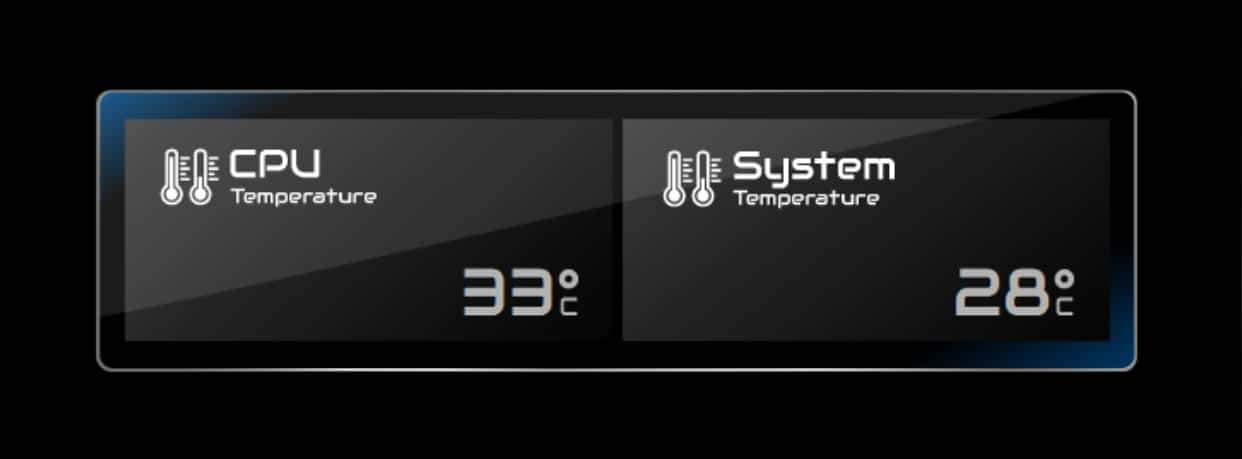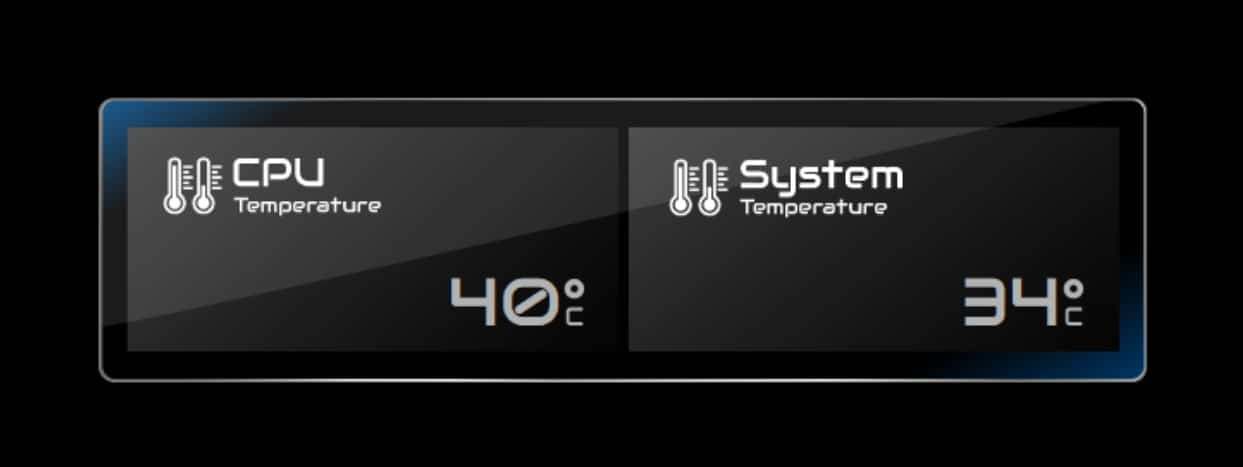Un aspecto importante sobre el buen funcionamiento de un computador es la temperatura a la cual sus componentes trabajan. Dentro de dichos componentes conocemos como el más importante el CPU, esto es debido a que el mismo realiza la mayor parte de las tareas para que el computador funcione de manera correcta. Debido a su gran cantidad de trabajo, dicho componente es el que tiende a llegar a temperaturas más altas y es por esto que es una de las piezas más importantes para mantener en óptimas temperaturas. A modo de lograr esto se utilizan distintos componentes como puede ser un enfriador de aire o un enfriador de líquidos.
Nuestros amigos de CORSAIR nos han enviado la solución adecuada para el problema en cuestión. El protagonista de este review será el exclusivo CORSAIR iCue H150i Elite Capellix, un enfriador líquido que mantendrá nuestro CPU en las temperaturas más bajas posibles sin exceso de ruidos por los ventiladores ni problemas por los climas cálidos. Acompáñenos a ver las especificaciones sobre este enfriador líquido y cómo puede este producto ser la mejor solución para cualquier persona con problemas de temperaturas en el CPU.
Primeras Impresiones
El enfriador líquido CORSAIR iCue H150i Elite Capellix es presentado en una caja que resulta agradable a primera vista, el mismo tiene un diseño minimalista el cual da a relucir el producto presentado. A los lados se destacan las informaciones sobre el contenido de la caja, además de una breve explicación sobre la compatibilidad del producto en los diferentes zócalos del CPU y, por último, se presentan detalles técnicos sobre el enfriador líquido y sus componentes.
Dentro de la caja podemos encontrar de primero la guía de instalación o manual del usuario, seguido por el radiador conjuntamente con el enfriador líquido, un controlador de iluminación, los tres ventiladores cada uno empacado individualmente, el “Commander Core”, el kit de montaje para los zócalos compatibles y por último el kit de tornillos para montajes de ventiladores.
Especificaciones Generales
Garantía de enfriamiento Cinco años
Material de la placa fría Cobre
Material del radiador Aluminio
PWM Sí
Compatibilidad con CORSAIR iCUE Sí
Longitud de los tubos 400mm
Dimensiones de la placa fría 56 mm x 56 mm
Dimensiones del radiador 397 mm x 120mm x 27mm
Dimensiones del ventilador 120 mm x 25 mm
Velocidad del ventilador 2400 RPM
Número de ventiladores 3
Soporte de zócalo de refrigeración Intel 115x, Intel 1200, Intel 2011/2066, AMD AM3/AM2, AMD, AM4, AMD sTR4
Iluminación RGB
Tamaño del radiador 360mm
Modelo de ventilador Serie ML
Flujo de aire del ventilador 75 CFM
Presión estática del ventilador 4.2 mm-H2O
Nivel de ruido 10 – 37 dBA
Este enfriador líquido de CORSAIR es de la línea Elite Capellix, en su versión H150i y en esta oportunidad tenemos su diseño exclusivo de color blanco. Tanto la bomba de enfriamiento, como el radiador y los ventiladores son de color blanco. Los mismos exceptuando el radiador, ocupan iluminación RGB para dar una mayor estética al producto.
Este colorido cooler viene equipado con el soporte de zócalo de Intel LGA 1200. Además, este tiene una facilidad al momento de cambiar a diferentes soportes de zócalo como sería el caso de un AMD AM4. El mismo trae 2 diferentes conexiones, el primero es un conector de 24 pines que se conecta directamente al controlador “Commander Core” el cual le da poder y control de RGB al enfriador líquido, mientras que, el otro conector es el de 3 pines PWM, el cual se conecta directamente en el encabezado de CPU_FAN en la tarjeta madre. Cabe destacar que el enfriador líquido trae consigo un parche de pasta térmica pre instalado, logrando así la facilidad para el usuario al momento de su instalación. Por último, este enfriador de CORSAIR le permite al usuario cambiar la tapa de la bomba, para así lograr dar un estilo más personalizado según el gusto del usuario.
Por otro lado, muchas de las Tarjeta madres no contienen la suficiente cantidad de conectores para manejar todas las conexiones de RGB, esto incluye ventiladores, tiras de led o demás. Con este detalle en mente, CORSAIR incluye el llamado “Commander Core”, el cual proveerá la energía suficiente al enfriador líquido para poder funcionar de manera óptima, así como el mismo tiene la capacidad de conexión de 6 RGB y 6 conexiones de ventiladores con utilidad PWN ambos son conectores de 4 pines. Este controlador depende de dos conectores para su funcionalidad, el primero es un conector de poder SATA el cual se conecta a la fuente de poder del computador y el segundo es un encabezamiento de USB 2.0, el cual es conectado directamente a la Tarjeta Madre. Por último, CORSAIR incluye 2 cintas adhesivas 3M para abrir la posibilidad al usuario de poder adherir el controlador a la caja del computador y ayudar así la estética del computador.
El radiador cumple con un tamaño de 360mm el cual complementa con los 3 ventiladores proporcionados. Este tiene una conexión directa con la bomba de enfriamiento a través de unos tubos de caucho de baja permeabilidad con mangas blancas los cuales permiten que el agua pre instalada en el radiador y la bomba se pueda mover sin problemas. El radiador no viene con los ventiladores pre instalados, por lo cual hay que hacer una corta y sencilla instalación de los ventiladores hacia el mismo. Este hecho le abre la oportunidad al usuario de poder cambiar los ventiladores en caso de tener diferentes modelos, mientras estos cumplan con el tamaño requerido para encajar en el radiador.
Los tres ventiladores de la serie ML que trae el enfriador líquido H150i, poseen iluminación RGB y ocupan una velocidad de 2400 RPM. Estos contienen 2 conexiones, la primera siendo la conexión RGB de 4 pines y la segunda conexión PWM de 4 pines. Ambas salidas serán conectadas en el controlador “Corsair Core” para su óptimo desempeño y son fácilmente programables mediante el software de Corsair “iCue”.
Instalación
Para la instalación del enfriador líquido Corsair H150i Elite Capellix lo primero que se debe determinar es cual soporte de zócalo contiene la tarjeta madre. De ser necesario, se le cambia el soporte de zócalo a la bomba de enfriamiento. Este proceso es sumamente fácil debido a la buena estructura de la bomba de enfriamiento, simplemente empujar los enganches con un esfuerzo mínimo nos ayudó a separar los mismos de la bomba de separación para así cambiar concuerdo con el zócalo de la tarjeta madre.
Luego se recurre al radiador, en el cual se deben instalar los ventiladores. Como el material del radiador es de aluminio, los orificios de los tornillos son un poco más fuertes de lo usual, por lo que se recomienda antes de instalar los ventiladores, suponer los tornillos, para así lograr que el orificio ceda y sea más fácil la instalación de los ventiladores. La guía de instalación recomienda que los ventiladores se instalen como entrada de aire.
Más adelante, luego de completar la instalación sobre el enfriador líquido de los ventiladores, se pasa hacía el computador. En la tarjeta madre, de ser necesario, se instalan los soportes de zócalo que concuerdan con los instalados previamente en la bomba de enfriamiento. Luego se pasa a instalar el radiador en la caja del computador, las opciones más utilizadas son en la parte de arriba de la caja y en la parte de enfrente. Una sugerencia antes de atornillar el radiador a la caja del computador es que revisen que todos los cables que queden tapados por el radiador sean conectados, de no ser así, puede ser que tengan que remover el radiador para conectar los mismos.
Luego de instalar el radiador a la caja, se instala la bomba de enfriamiento. Como tiene un parche de pasta térmica pre aplicada, no es necesario ponerle pasta térmica. Sin embargo, dado el caso de que esta pasta tenga problemas o el usuario entienda que no es la mejor, se tiene que remover la pasta térmica tanto del CPU como de la bomba de enfriamiento. Se recomienda removerlo con un paño sin pelusa y alcohol, preferiblemente IPA o de más de 90%. Por último, asegurarlo usando los tornillos del zócalo en cuestión.
Para la conexión de cables es necesario el controlador “Commander Core”. Para conectar el mismo se conectará un cable de poder de SATA hacia la conexión del controlador y luego se conecta el encabezado USB 2.0 en su respectiva posición en la tarjeta madre.
Finalmente, para completar la instalación del enfriador líquido, se conectan los cables provenientes de la bomba de enfriamiento en el controlador, el cable de RGB se conecta en el apartado de RGB del controlador y los cables PWN se conectan en el apartado de Fans. Logrando así una instalación completa del Corsair H150i Elite Capellix.
Software
Ahora hablemos sobre el software de Corsair. Esta aclamada marca provee un software de utilidad para sus usuarios el cual se denomina “iCue”. Está aplicación sirve de soporte total al momento de controlar las iluminaciones RGB de los diferentes componentes de CORSAIR, así como también nos permite controlar las velocidades de los ventiladores, para así sacar el mayor provecho de los mismos.
Al iniciar el software nos encontramos en la página principal, la cual muestra los diferentes dispositivos que se encuentran conectados en el software. En la siguiente imagen podemos ver conectado el enfriador líquido H150i Elite Capellix. Más arriba se encuentran los perfiles, los cuales guardan la configuración actual sobre la iluminación y velocidad de los ventiladores, dándole así la libertad al usuario de poder crear una configuración específica para cualquier situación y cambiarla con suma facilidad.
En ese mismo ámbito también se nos muestra que el software trae diferentes configuraciones preestablecidas que dan tremenda belleza a la iluminación, sin embargo, también se le da la opción al usuario de crear su propia configuración, dándole también el control de cada LED presentado en los ventiladores o en el enfriador líquido, así abriendo una enorme cantidad de posibilidades al usuario para configurar su iluminación a gusto. Por último, más abajo se muestran informaciones clave sobre los sensores presentados en la PC. En este caso se muestra información como la temperatura y la carga sobre el CPU y también información sobre la temperatura de la tarjeta gráfica.
Finalmente, al momento de dar click en la imagen del enfriador líquido entramos en una pantalla en la cual se logra la configuración completa de los componentes conectados en el controlador “Commander Core”. En esta se muestran diferentes maneras de configurar la iluminación RGB, ya sea dándole efectos o controlados directamente por el hardware.
En la misma página, en la sección de la izquierda llamada “Cooling”, podemos hacer la configuración completa sobre los ventiladores conectados en el controlador. En este nos presentan información sobre la velocidad actual de los ventiladores y se presenta la temperatura que está recibiendo la bomba de enfriamiento. Así mismo, se abre la posibilidad de poder cambiar la velocidad de uno o varios ventiladores, las diferentes opciones de configuraciones son :
– Quiet: Hace que los ventiladores corran de la manera más silenciosa posible bajando su velocidad.
– Balanced: Altera la velocidad en los ventiladores dependiendo de la temperatura del computador.
-Extreme: Sube a velocidad máxima los ventiladores con el propósito de enfriar lo más rápido posible el computador.
-Zero RPM: Hace que los ventiladores reduzcan su velocidad hasta detenerse.
Otra utilidad muy importante es el sistema de alertas dependientes de la temperatura del enfriador líquido. Este sistema lee constantemente la temperatura presentada en el enfriador líquido y protegerá tu computador al momento de que dichas temperaturas lleguen a números peligrosos. Su configuración predeterminada solo hace que la computadora se apague cuando llegue a una temperatura peligrosa.
Sin embargo, se puede hacer mucho más, como, por ejemplo, hacer que todos los ventiladores cambian a la velocidad máxima, lo que hace que los RGB cambien a un color específico con el fin de alertar a su usuario de que su computador se está sobrecalentando y que el mismo corra algún tipo de archivo para poder ayudar a una solución. Dichos archivos están abiertos al usuario, pero una buena recomendación sería un archivo que cierre todos los programas del computador que ocupen cierto porcentaje alto de CPU o Tarjeta gráfica. A cada una de estas medidas se le puede asignar la temperatura a la cual se quiere que el software corra la medida de seguridad, por defecto dicha temperatura viene en 70°C.
Temperaturas
Antes de visualizar las diferencias en temperaturas luego de la instalación del enfriador líquido Corsair H150i Elite Capellix, es bueno tener una idea de las diferencias básicas entre el método de enfriamiento por aire y el método de enfriamiento por líquido.
Primero que nada, entendamos cómo funciona cada método. Para poder enfriar un CPU por el método de enfriamiento de aire el ventilador utiliza el flujo de aire que se genera por medio del ventilador. El calor que se genera en el procesador viaja desde el procesador hacia el disipador de calor a través de la pasta térmica, así transfiriendo el calor a los tubos metálicos del disipador, en donde se logra el proceso de disipar el calor, en ese momento el ventilador tiene el trabajo de empujar el calor hacia afuera de la parte metálica del disipador manteniendo así el disipador frío y logrando que el calor se transfiera desde el CPU hacia el disipador de manera constante.
Es bueno saber que el método de enfriamiento por líquidos no necesariamente son los tubos transparentes que se ven en los famosos setup de computadores muy trabajados, sino que también hay métodos más simples y hermosos como es el enfriador líquido Corsair H150i Elite Capellix. En el método de enfriamiento de líquidos, se trabaja con 3 diferentes partes: un bloque de agua, una bomba de agua y un radiador. El bloque de agua es aquel que se conecta a través de la pasta térmica con el procesador. La bomba de agua mueve el agua hacia el radiador y desde ahí se dirige hacia el bloque de agua. En el bloque de agua el calor se transfiere desde el CPU hacia el agua posada en el bloque de agua lo que luego pasa de nuevo al radiador. El trabajo del radiador es disipar el calor sobre el agua de manera eficiente usando ventiladores.
La razón por la que los enfriadores líquidos son más silenciosos que los de aire es debido a que los ventiladores no necesitan de tanta fuerza para poder expulsar el calor, debido a que el radiador es muy eficiente en este trabajo. Luego de disipar el calor en el agua, está pasa de nuevo al bloque de agua para poder seguir el ciclo. Esto trae ciertas ventajas sobre el método de enfriamiento por aire, entre ellas podemos mencionar su reducida cantidad de sonido producida por el método de enfriamiento por líquidos.
También se da a entender que el enfriamiento por líquido es mejor para lugares con climas bastante calientes, esto es debido a que el enfriamiento por aire requiere del flujo de aire que está en la computadora para poder disipar el calor, entonces si el aire dentro del flujo está caliente, se hace más difícil para el método de enfriamiento mantener el CPU con temperaturas óptimas, sin embargo, como el método de enfriamiento por líquidos no necesita de aire, sino que, se basa en su propio líquido, esto ayuda a que el CPU se mantenga en temperaturas bajas de manera constante y de manera más fácil en climas calientes. Finalmente, cabe mencionar que, si se cuenta con un método de enfriamiento líquido personalizado, es decir por tubos y con líquido no pre instalado, puedes lograr que una mayor cantidad de componentes sean enfriados además del CPU.
Al ver cómo trabaja cada uno de los métodos de enfriamiento, podemos entender de manera simple cual puede ser el mejor candidato para tu computador. Ya que nos sabemos la parte teórica, entonces pasemos a la acción presentando las temperaturas de nuestro computador antes y después de la instalación del enfriador líquido Corsair H150i Elite Capellix.
Pruebas
Para las pruebas de temperaturas, se mostrarán dos imágenes diferentes sobre dos casos de pruebas distintos. En la primera imagen se muestran las temperaturas con un enfriador por método de aire y en la segunda imagen se muestran las mismas temperaturas, sin embargo, esta vez con el enfriador líquido ya instalado. Es importante destacar que la temperatura de la habitación en la cual se evaluaron los casos de prueba era de 32°C. Esta referencia fue tomada utilizando un termómetro.
El primer caso de prueba fue tomando en cuenta la temperatura inicial del computador al encender. Dichas temperaturas se presentan en dos diferentes tipos, los sensores del CPU y los del sistema.
Luego de la instalación del enfriador líquido Corsair H150i Elite Capellix podemos ver de manera inmediata la mejora en las temperaturas tanto en el CPU como en las temperaturas del sistema.
En el segundo caso de prueba tomamos en cuenta el uso diario de un gamer. Se iniciaron aplicaciones como Call of Duty: Warzone, Apex Legends, Discord y Firefox y se ocupó un periodo de tiempo de 30 minutos para luego evaluar las temperaturas.
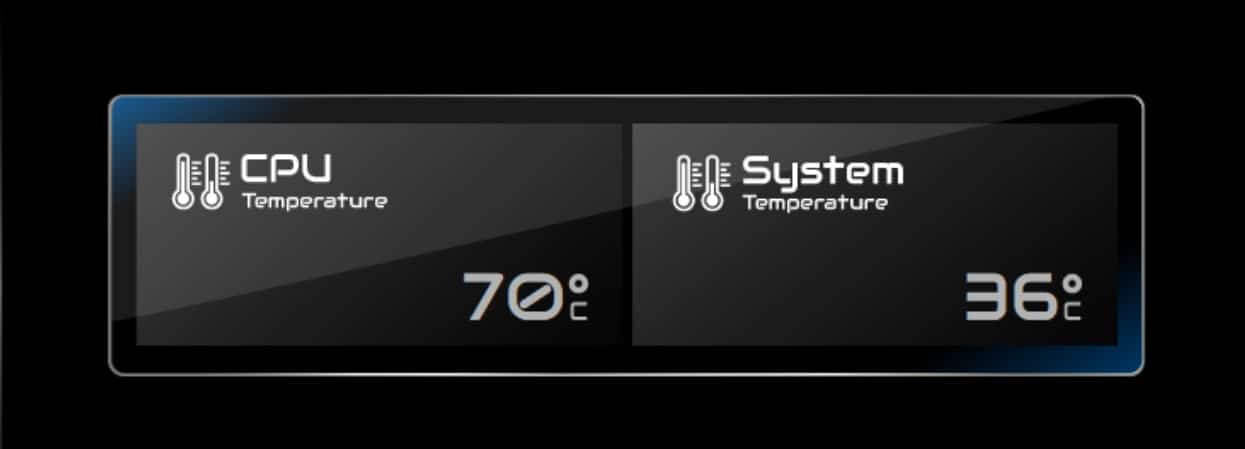 Con el enfriador líquido instalado, podemos ver como el mismo caso de prueba muestra unos datos completamente diferentes y sin lugar a duda se aprecia que la temperatura sobre nuestro CPU y sistema se mantienen más bajas luego de una buena presión realizada por las diferentes aplicaciones.
Con el enfriador líquido instalado, podemos ver como el mismo caso de prueba muestra unos datos completamente diferentes y sin lugar a duda se aprecia que la temperatura sobre nuestro CPU y sistema se mantienen más bajas luego de una buena presión realizada por las diferentes aplicaciones.
Conclusión
Luego de una profunda evaluación sobre los diferentes métodos de enfriamiento hacia el CPU, damos con el consentimiento de que la solución proveída por Corsair con su sistema de enfriamiento iCue H150i Elite Capellix es de las mejores del mercado. Se logró exitosamente el propósito de mantener temperaturas a niveles bajos con un alto rendimiento del computador. La instalación de dicho producto es sencilla de manejar y su guía de usuario explica a la perfección cada paso para lograrlo de la manera más fácil posible. También trae consigo los beneficios de un enfriamiento sumamente silencioso y lo más importante, ofrece un aspecto hermoso al computador. Sus tres ventiladores de 120mm con iluminación RGB totalmente personalizados por el software “iCue” hace que el computador reciba un cambio estético impresionante, al igual que su bomba de enfriamiento, el cual también con iluminación RGB, le da el toque de perfección a la imagen del computador. Este review fue realizado gracias al sistema hardware proporcionado por CORSAIR.